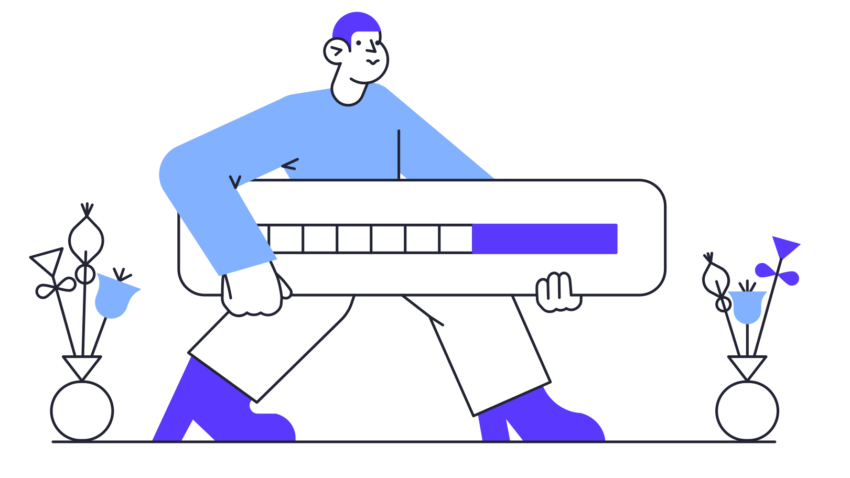➡️ БЫСТРАЯ НАВИГАЦИЯ ПО МАТЕРИАЛУ
Вы получаете сообщение об ошибке «Произошла ошибка JavaScript в основном процессе», когда пытаетесь установить Discord?
Вот пример полной ошибки: «Произошла ошибка JavaScript в основном процессе. Неперехваченное исключение: Ошибка: объект был уничтожен в функции <анонимный> ”.
Сообщение об ошибке у всех разное, поэтому вы можете другое сообщение об ошибке из приведенного выше.
Но шаги по устранению ошибки остаются прежними.
Ошибки JavaScript и установки являются обычными для Windows 10, и многие пользователи сталкивались с ними раньше.
К счастью, с приложениями для общения как Discord и Skype, ошибки установки могут быть легко исправлены.
В этом руководстве вы узнаете, почему при установке Discord возникает ошибка JavaScript.
Вы также узнаете, как исправить ошибку, выполнив 4 простых шага.
Почему я получаю ошибку JavaScript в Discord?
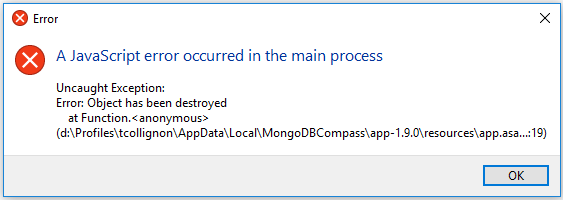
Если один или несколько файлов повреждены, вы не сможете установить Discord на свой компьютер.
Вы получаете ошибку JavaScript в Discord, потому что его файлы повреждены.
Ошибка JavaScript часто встречается в Windows 10, и многие пользователи сталкивались с ней раньше.
Если вы пытаетесь установить другое коммуникационное приложение, например Skype, вы также можете столкнуться с сообщением об ошибке.
Когда это произойдет, вам нужно будет переустановить приложение.
Но перед этим нужно удалить все существующие папки.
В противном случае вы получите ошибку «Произошла ошибка JavaScript в основном процессе» при повторной попытке установить Discord.
Как исправить ошибку «Произошла ошибка JavaScript в основном процессе» на Discord
Чтобы исправить ошибку «Произошла ошибка JavaScript в основном процессе» в Discord, вам необходимо завершить ее в диспетчере задач, удалить его папки из% appdata%, а также из% localappdata% и заново установить Discord.
Вам нужно «Завершить задачу» для Discord в диспетчере задач и удалить все существующие папки (из перемещаемых и локальных), чтобы установить его на свой компьютер без каких-либо ошибок.
Для начала нужно завершить задачу для Discord в Диспетчере задач.
Это потому, что процесс Discord является еще работает в фоновом режиме на твоем компьютере.
Если вы не завершите задачу, вы не сможете установить Discord.
Затем важно удалить его папки, поскольку вы не хотите, чтобы Discord существовал где-либо на вашем компьютере.
Эти файлы может быть испорчен также.
После того, как вы завершили задачу для Discord в диспетчере задач и удалили все существующие папки, вы можете снова установить Discord.
Вот как исправить «Ошибка JavaScript в основном процессе» на Discord:
- Завершить Discord в диспетчере задач
- Перейдите в% appdata% и удалите Discord
- Удалите Discord из% localappdata%
1. Завершите Discord в диспетчере задач.

Откройте диспетчер задач (используя Ctrl + Alt + Delete)> щелкните правой кнопкой мыши Discord> Завершить задачу.
Во-первых, вам нужно завершить задачу для Discord в диспетчере задач.
Это сделано для того, чтобы Discord не работал в фоновом режиме на вашем компьютере, что может вызвать проблемы при повторной установке.
Есть несколько способов открыть диспетчер задач на вашем компьютере.
Самый простой способ — нажать «Ctrl + Alt + Delete» на клавиатуре.
Это вызовет диспетчер задач.
Кроме того, вы можете найти Диспетчер задач в строке поиска Windows (на панели задач) и открыть его.
После открытия диспетчера задач найдите приложение Discord и завершите задание для него.
Щелкните правой кнопкой мыши приложение Discord и выберите «Завершить задачу», чтобы завершить ее задачу.
После того, как вы выполнили свою задачу, в Процесс раздора больше не работает в фоновом режиме вашего компьютера.
Теперь вам осталось удалить существующие папки Discord на вашем компьютере, чтобы вы могли успешно установить его на свой компьютер.
2. Перейдите в% appdata% и удалите Discord.

Перейдите к% appdata% на вашем компьютере> щелкните правой кнопкой мыши «Discord»> удалить.
Во-вторых, нужно перейти к данные приложения и удалите там папку «Discord».
Поскольку «Ошибка JavaScript произошла в основном процессе» вызвана повреждением, вам необходимо удалить существующие папки Discord для успешной установки на вашем компьютере.
Чтобы перейти в папку appdata, введите «запустить» в строке поиска Windows (на панели задач).
Затем найдите% appdata% в строке поиска и нажмите клавишу ВВОД.
После этого откроется перемещаемая папка.
Найдите папку названный «раздор», которые, скорее всего, будут маленькими заглавными буквами.
Щелкните папку правой кнопкой мыши и удалите его.
Вы успешно удалили первую существующую папку для Discord в роуминге.
Теперь вам нужно удалить папку Discord из localappdata.
3. Удалите Discord из% localappdata%.

Перейдите к% localappdata% на вашем компьютере> щелкните правой кнопкой мыши «Discord»> удалить.
В-третьих, вам нужно удалить существующую папку Discord на localappdata.
Это последняя папка, которую вам нужно удалить, чтобы успешно установить Discord на свой компьютер.
Во-первых, введите «запустить» в строке поиска Windows (на панели задач).
Потом, искать% localappdata% в строке поиска запуска и нажмите ввод.
Откроется локальная папка, которая содержит несколько папок с различными приложениями, которые вы установили ранее.
Папка, которую вам нужно удалить, — это папка «Discord» (на этот раз с заглавной буквы).
Щелкните правой кнопкой мыши папку «Discord». и удалите его.
Вы успешно выполнили задачу для Discord и удалили все существующие папки.
Теперь все, что вам осталось, это переустановить приложение Discord на свой компьютер.
4. Переустановите Discord.
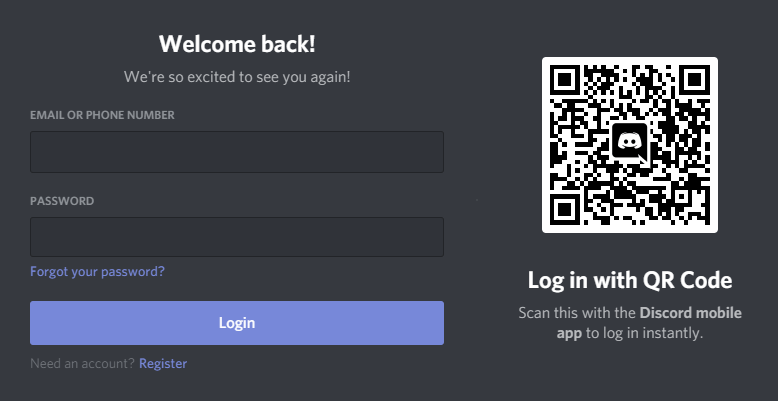
Перейдите на Discord.com> Загрузить для Windows.
Наконец, вам нужно переустановите Discord снова на вашем компьютере.
Перейти к Discord.com и нажмите кнопку «Загрузить для Windows».
Следуйте инструкциям на экране и дождитесь установки Discord.
После завершения установки откроется экран входа в систему.
Этот раз, ты не встретишь «Произошла ошибка JavaScript в основном процессе» при установке приложения.
Войдите в свою учетную запись Discord и начните использовать приложение на своем компьютере.
Поздравляем, вы успешно исправили ошибку JavaScript в Discord!
Заключение
Ошибки JavaScript могут раздражать, когда вы пытаетесь установить приложение на свой компьютер.
Discord и Skype — это два известных коммуникационных приложения у которых есть проблемы с установкой.
К счастью, проблему можно легко решить, используя четырехэтапный процесс, описанный в этом руководстве.
Если в будущем у вас возникнут проблемы с установкой других приложений, вы можете попробовать использовать тот же процесс, чтобы исправить ошибку.
Это связано с тем, что такие ошибки установки, как «Ошибка JavaScript в основном процессе», скорее всего, вызваны поврежденные папки / файлы.
После того, как вы завершили задачу для приложения в диспетчере задач и удалили все существующие в нем папки, вы сможете установить приложение на свой компьютер без каких-либо ошибок.
Читайте также:
Что означает #xyzbca в TikTok?
Как узнать, когда была создана учетная запись Instagram
Уведомляет ли Snapchat, когда вы смотрите на чью-то Лоcдействие?